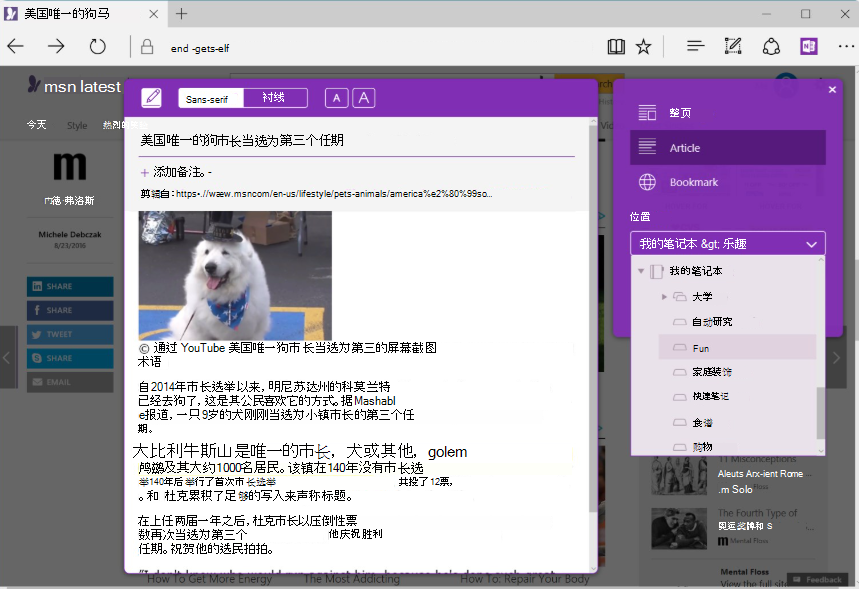每当使用 OneNote 进行在线研究时,都可以使用 OneNote Web Clipper轻松捕获、编辑、批注和共享信息。 它免费使用,适用于大多数新式 Web 浏览器。
安装 OneNote Web Clipper 加载项
-
单击“ 获取”按钮。
-
按照你正在使用的特定 Web 浏览器显示的屏幕说明进行作。
-
如果出现提示,请确认任何安全消息,向 OneNote Web Clipper 授予与你的浏览器配合使用的权限。
若要配置 OneNote Web Clipper,请执行下列操作:
-
在浏览器中,打开任何网站,然后单击“OneNote Web Clipper”图标。
注意: OneNote Web Clipper 的位置取决于你使用的浏览器。
-
在显示的紫色弹出窗口中,登录。
-
如果出现提示,请确认 OneNote Web Clipper 请求的应用程序权限。 稍后可以随时在 帐户设置中更改这些应用程序权限。
使用 OneNote Web Clipper
OneNote Web Clipper自动检测要捕获的网站内容类型-文章、食谱或产品页面。
-
打开包含要剪辑到 OneNote 中的内容的页面,然后单击“OneNote Web Clipper”图标。
-
在 OneNote Web Clipper 小窗口中,执行下列任何操作(如果可用):
-
如果要捕获当前网页 (或所选区域,) 笔记本作为屏幕截图图像,请单击“ 全页 ”或“ 区域 ”。 这些选项将保留要剪辑的内容,使其完全按照其显示方式进行保留。
-
如果要将当前网页作为可编辑的文本和图像保存到笔记本,请单击“ 文章”、“ 食谱”或“ 产品 ”。 选择其中任一选项时,可以使用预览窗口顶部的按钮突出显示所选文本、在衬线和无衬线字体样式之间更改以及增加或减小默认文本大小。
-
-
单击“ 位置 ”下拉菜单,然后选择应保存已剪裁网页的笔记本部分。 此列表包括已存储在 OneDrive 帐户中的所有笔记本,包括任何共享的笔记本。 你可以单击以展开列表中的任何笔记本,查看其可用的分区。
-
如果要为捕获的信息提供更多上下文供以后使用,请单击“ 添加备注 ”。 此步骤是可选的,但附加说明可用于提醒自己 (例如,“跟进 Samantha 关于这些产品规格!”) ,或者作为向在共享笔记本中阅读的其他人提供信息的一种方式, (例如,“大家好,检查我发现的文章!) 。
-
单击“剪辑”将捕获的信息发送到 OneNote。